Am iPhone NFC aktivieren
Ab dem iPhone 6 hat Apple in die iPhones einen NFC-Chip integriert. Bisher ist dieser für Apple Pay und Kurzbefehle nutzbar. Mit Drittanbieter-Apps lassen sich aber auch weitere Funktionen nutzen.
Apple Pay aktivieren
Zunächst einmal kannst du du am iPhone NFC aktivieren und so über Apple Pay an der Kasse kontaktlos bezahlen. Wie du Apple Pay einrichtest, zeigen wir dir nun:
- Öffne die “Wallet”-App am iPhone.
- Tippe oben rechts auf das Plus-Symbol und bestätige mit “Fortfahren”.
- Du kannst nun deine Kreditkarte scannen oder die Daten manuell eintragen.
- Im letzten Schritt prüft deine Bank, ob alle Informationen korrekt sind und fordert sich gegebenenfalls auf, die Einstellungen über deine Banking-App einmalig zu bestätigen. Anschließend steht dir Apple Pay zur Verfügung.
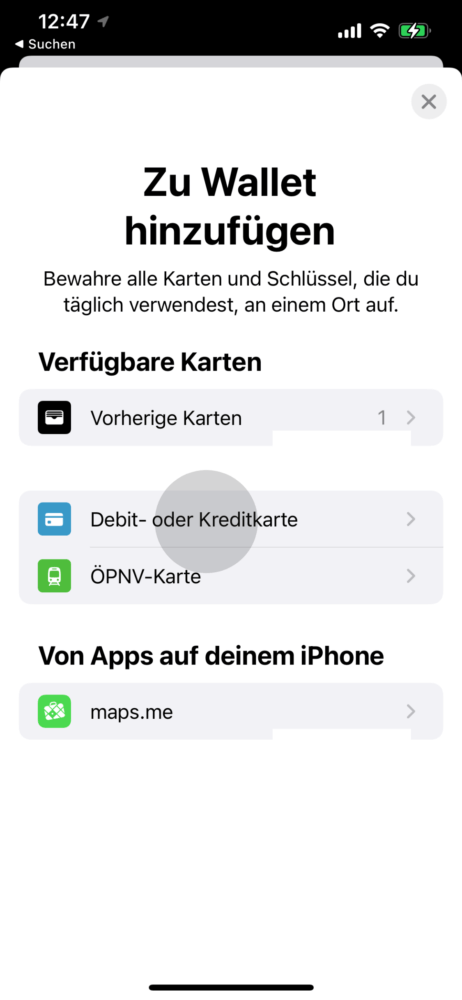
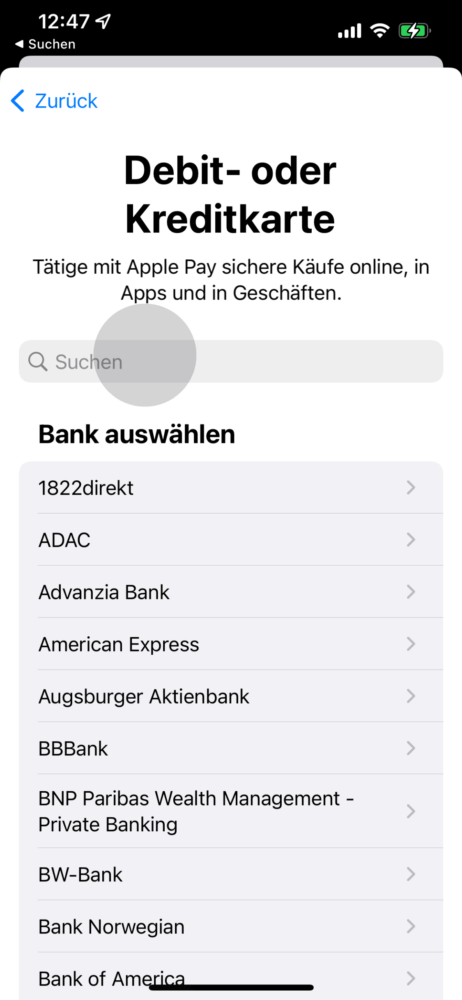
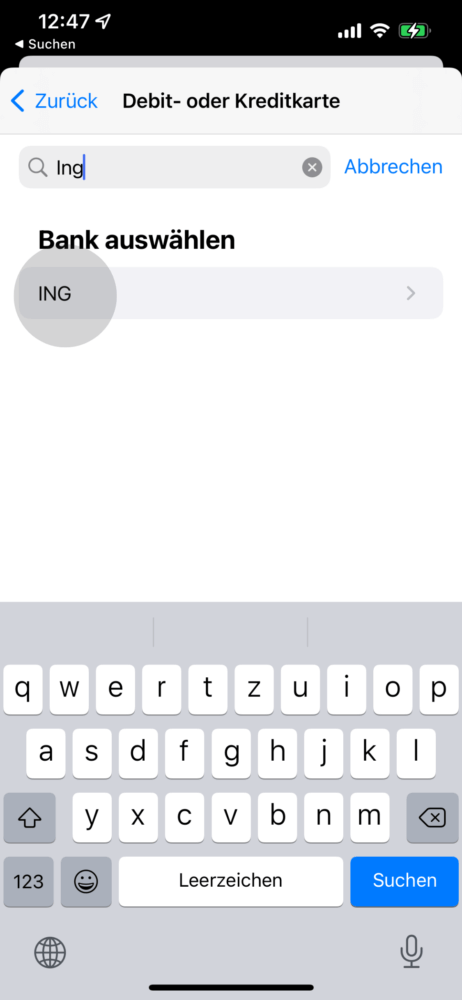
Wir haben auf YouTube ein Video zu Apple Pay, in dem wir klären, ob Apple Pay überhaupt sicher ist, wie es eingerichtet wird und wie du es schlussendlich an der Kasse nutzt.
iPhone NFC aktivieren und Kurzbefehle steuern
Du kannst auch heute schon einen NFC-Tag nutzen, um Kurzbefehle zu starten. Die Funktion ist etwas versteckt, aber wir zeigen dir, wie es funktioniert:
- Öffne die App “Kurzbefehle” am iPhone oder lade sie dir aus dem App Store.
- Tippe nun oben rechts auf das Plus-Symbol.
- Erstelle hier einen Kurzbefehl, den wir später über einen NFC-Chip auslösen, z. B. das Wetter ansagen, Musik abspielen oder ähnliches.
- Wenn du fertig bist, gehst du unter “Automation” unten am Bildschirm und klickst wieder oben rechts auf das Plus-Symbol.
- Wähle hier nun “Persönliche Automation erstellen“ aus und scrolle nach unten bis zum Punkt “NFC”. Tippe darauf.
- Nun kannst du bei “NFC-Tag” rechts auf “Scannen” tippen.
- Halte nun den NFC-Tag in die Nähe deines iPhones. Wenn dieser erkannt wird, kannst du ihn benennen und mit “Fertig” und dann “Weiter” als Auslöser deiner Automation auswählen.
- Über “Aktion hinzufügen” kannst du nun bestimmen, was beim Auslösen des NFC-Tags passieren soll. Du kannst z. B. unseren zuvor erstellen Kurzbefehl starten lassen.
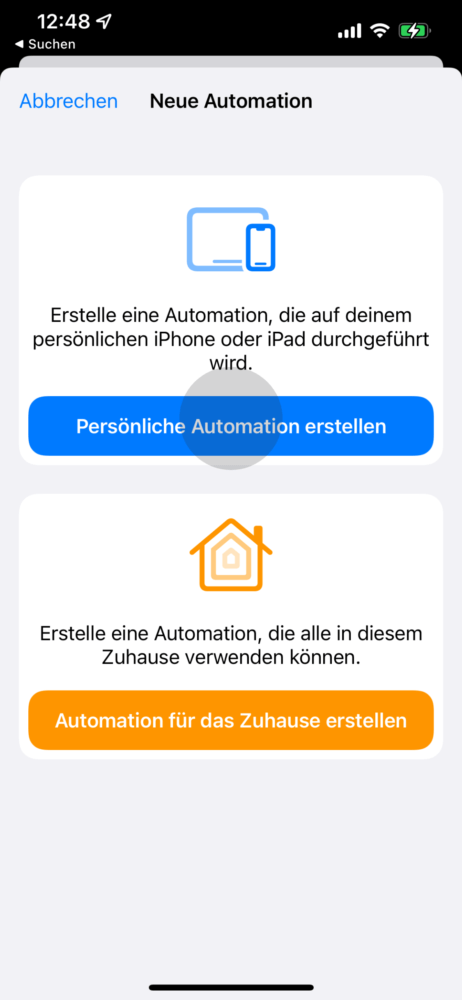
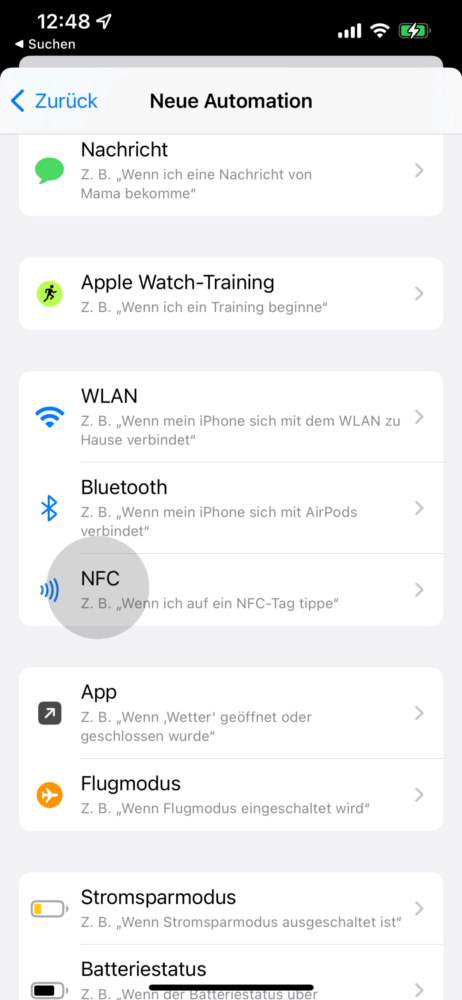
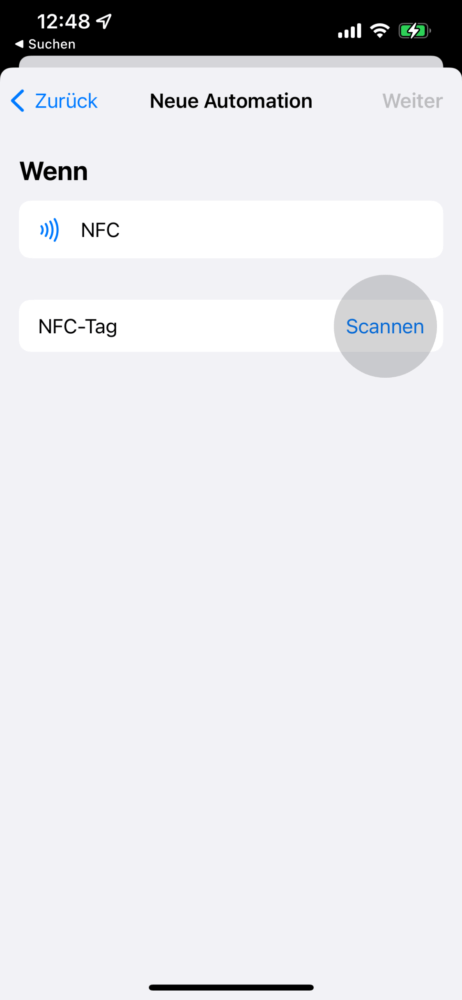
Wenn du alles fertig erstellt hast, dann startet dein Kurzbefehl automatisch, wenn du dich in der Nähe deines NFC-Tags befindest. So kannst du z. B. das Licht automatisch einschalten lassen, wenn du in einen Raum kommst.
NFC über Drittanbieter-Apps aktivieren
Hast du ein älteres iPhone, dann kannst du eine Drittanbieter-App nutzen, um neben Apple Pay auf weitere NFC-Funktionen zugreifen zu können.
Hast du ein iPhone 7 bis iPhone X, dann ist das bei dir der Fall. Erst mit dem iPhone XS/XR, iPhone 11, iPhone 12 und iPhone 13 hat Apple den Zugriff auf weitere NFC-Funktionen ohne Zusatz-App ermöglicht. Und so nutzt du NFC auf älteren iPhones.
Eine mögliche App ist z. B. “NFC für iPhone”. Damit profitierst du auch am iPhone 7 bis iPhone X von den NFC-Funktionen deines iPhones.
Mit welchen iPhone Modellen funktioniert NFC?
Ein NFC-Tag ist in iPhones ab dem iPhone 6 verbaut. Dieser war lange Zeit allerdings nur Apple Pay vorbehalten. Folgende iPhone-Modelle können direkt auf den NFC-Chip zugreifen und so weitere Funktionen nutzen, wie z. B. selbst erstellte Automationen. Dazu gehören folgende Modelle:
- iPhone XS (Max), iPhone XR
- iPhone 11, iPhone 11 Pro (Max)
- iPhone SE 2020
- iPhone 12 Mini, iPhone 12 und iPhone 12 Pro (Max)
- iPhone 13 Mini, iPhone 13 und iPhone 13 Pro (Max)
NFC auf dem iPhone: Welche Funktionen gibt es?
Zunächst einmal kannst du über NFC den Bezahldienst “Apple Pay” am iPhone nutzen. Hinterlegst du deine Kreditkartendaten, so kannst du an der Kasse kontaktlos zahlen. Wichtig ist, dass das Kartenterminal kontaktloses Bezahlen ermöglicht.
Mit einem iPhone ab iPhone XR/XS kannst du einen NFC-Tag als Auslöser für eine Automation nutzen. So kannst du beispielsweise dafür sorgen, dass die Musik starten, wenn du einen Raum betrittst oder das Licht automatisch angeht. Du könntest auch einen NFC-Tag am Eingang positionieren und so deinen Gästen auf beinahe futuristische Art Zugang zu deinem WLAN gewähren.
Was in Zukunft mit NFC noch möglich sein wird, bleibt weiter abzuwarten. Durch die Kurzbefehle-App lassen sich schon heute persönliche Automationen nach deinem Geschmack erstellen.
Das Wichtigste in Kürze
- Das iPhone hat ab iPhone 6 einen NFC-Chip integriert. Damit lässt sich per Apple Pay sicher und kontaktlos an der Kasse zahlen.
- Wenn du ein iPhone XR/XS oder neuer hast, dann kannst du einen NFC-Tag zudem nutzen, um über die Kurzbefehle-App eine Automation zu erstellen. So startet deine Musikanlage z. B. automatisch, wenn du den Raum betrittst.
- Hast du ein iPhone 7 bis iPhone X, dann kannst du dir mit Drittanbieter-Apps behelfen, um auf NFC-Funktionen zugreifen zu können.
Hast du noch Fragen zum Thema NFC oder interessiert dich das Thema einfach? Dann lasse es uns doch gerne in den Kommentaren wissen.


